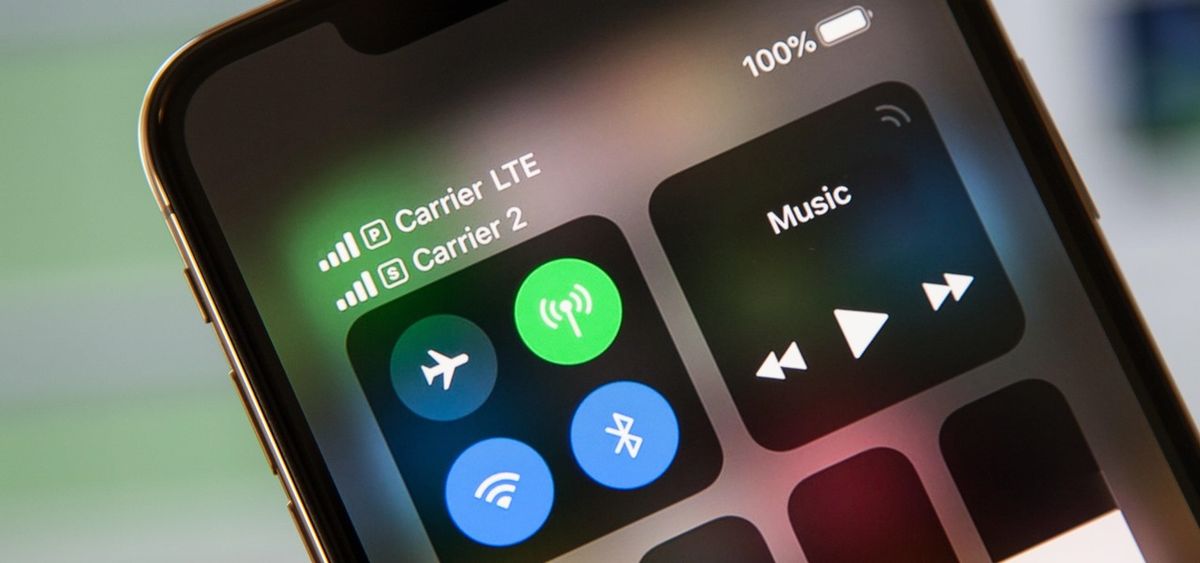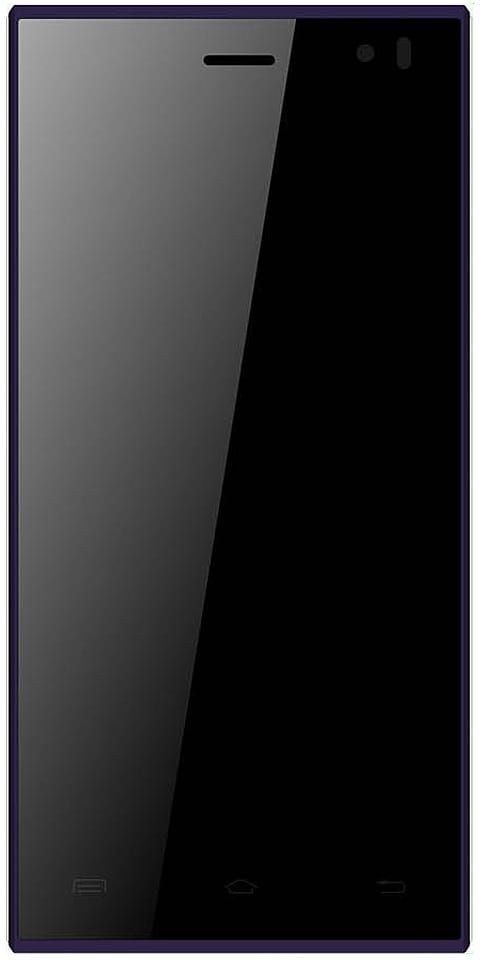ٹیوٹوریل - شروع نہیں کرنے والی بھاپ کو کیسے ٹھیک کریں
زیادہ تر وقت ، بھاپ کھولنے یا لانچ کرنے سے انکار کر سکتے ہیں۔ یہ کئی وجوہات کی بناء پر ہوسکتا ہے۔ ہوسکتا ہے کہ آپ کا اینٹی وائرس اسے سنگرودھ کی فہرست میں رکھ رہا ہو یا کوئی خراب فائل ہوسکتی ہے۔ آپ کے پیروی کرنے کے ل the ہم نے کچھ حل درج کیے ہیں۔ آپ کو پہلے حل سے آغاز کرنا چاہئے اور نیچے ترتیب میں جانا چاہئے۔ اس مضمون میں ، ہم اس بارے میں بات کرنے جارہے ہیں کہ بھاپ کو لانچ نہ کرنے کا طریقہ - ٹیوٹوریل چلو شروع کریں!
آپ مہاکاوی بن سکتے ہیں اور اپنی پسند کے تمام مفت کھیلوں کو پھینک سکتے ہیں (ہم ’’ ایم ‘‘ لیں گے)۔ آپ مائیکرو سافٹ بن سکتے ہیں اور اپنے لئے اپنے کمپیوٹر گیمنگ کا دعوی کرنے کے لئے ہر طرح کے عجیب و غریب طریقوں کے ساتھ آنے کی کوشش کر سکتے ہیں۔ لیکن آپ کبھی بھی بھاپ کو اوپر نہیں رکھیں گے ، ٹھیک ہے! لوگوں کے لئے جو پی سی گیمنگ کے بارے میں سنجیدہ ہیں ، ان کے پاس والیو کے بہترین گیمنگ فرنٹ اینڈ کو اصل میں انسٹال کرنے کے علاوہ کوئی دوسرا راستہ نہیں ہے۔
لیکن اگر اس معاملے میں ، بھاپ ٹھیک طرح سے کام کرنا چھوڑ دیتی ہے ، یا آپ ادائیگی نہیں کرسکتے ہیں ، یا یہ بالکل نہیں کھلتے ہیں ، تو آپ حقیقت میں گیمنگ نیکی کی دنیا سے مؤثر طریقے سے بند ہوجاتے ہیں۔ لہذا یہ یقینی بنانے کے لئے کہ بھاپ سے متعلق اصلاحات کا ایک گروپ ملاحظہ کریں کہ ایسا نہیں ہوتا ہے۔
اگر پے پال کام نہیں کررہا ہے
ایک آسان خصوصیت ہے جو پے پال اور بھاپ کو بغیر کسی رکاوٹ سے جوڑ دیتی ہے ، جس کی وجہ سے ادائیگی کے مقبول پلیٹ فارم کا استعمال کرتے ہوئے کھیل خریدنا تیز اور آسان ہوجاتا ہے۔ تاہم ، کبھی کبھی یہ لنک غلط ہوسکتا ہے ، اور آپ کو یہ پیغام ملے گا کہ آپ جو کھیل چاہتے ہیں اسے نہیں خرید سکتے ہیں۔
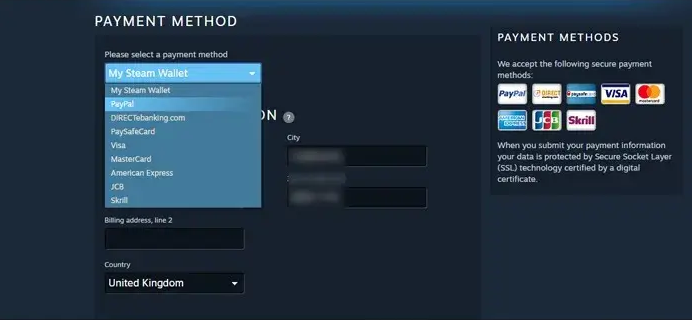
اس صورت میں ، یہ بہتر ہے اگر آپ پے پال سے بھاپ کو لنک سے جوڑ دیتے ہیں اور پھر شروع کردیتے ہیں۔
ایسا کرنے کے ل Ste ، بھاپ کے اوپری دائیں کونے میں اپنے پروفائل آئیکن پر کلک کریں ، پھر اکاؤنٹ کی تفصیلات پر ٹیپ کریں۔ کہانی اور خریداری کی تاریخ کے تحت نئی اسکرین پر ، اپنی پے پال کی تفصیلات کے ساتھ اگلے حذف کو دبائیں۔
عجیب بات یہ ہے کہ ، آپ اصل میں یہاں دوبارہ ادائیگی کے طریقے کے طور پر پے پال کو شامل نہیں کرسکتے ہیں۔ اگر آپ پے پال کو دوبارہ شامل کرنا چاہتے ہیں ، تو پھر کھیل خریدتے وقت آپ کو چیک آؤٹ پر جانے کی ضرورت ہوتی ہے ، پھر ادائیگی کے طریقہ کار ڈراپ ڈاؤن سے پے پال کا انتخاب کریں۔
اپنی تفصیلات درج کریں ، اور امید ہے کہ اس سے اسٹیم پے پال لنک دوبارہ شروع ہوجائے گا اور آپ کو دوبارہ چلانے کا موقع ملے گا۔
بھاپ لانچ کریںبطور ایڈمنسٹریٹر | بھاپ لانچ نہیں
آئیے اس آسان حل سے شروع کریں ، جو بطور نظام منتظم بھاپ چلانے کے لئے استعمال ہوتا ہے۔ اس سے یہ یقینی بنائے گا کہ بھاپ میں کھلنے سے یا کسی کھیل سے مناسب طریقے سے کام کرنے سے کسی طرح سلامتی یا اجازت کے معاملات نہیں ہیں۔

ایک طرف ، آپ اپنے ڈیسک ٹاپ پر اسٹیم شارٹ کٹ پر صرف دائیں کلک کرسکتے ہیں اور بطور ایڈمنسٹریٹر چلائیں پر کلک کرسکتے ہیں۔ لیکن اگر آپ چاہتے ہیں کہ بھاپ ہمیشہ ایڈمنسٹریٹر کی حیثیت سے چلائے ، تو پھر آپ اپنی اسٹیم انسٹال ڈائرکٹری (سی: پروگرام فائلوں (x86) default بطور ڈیفالٹ بھاپ) بھی جا سکتے ہیں۔ اس کے بعد ایگزیکیوٹیبل اسٹیم پر دائیں کلک کریں اور پراپرٹیز کو ٹیپ کریں۔
اگلا ، اس باکس پر نشان لگائیں جس میں کہا گیا ہے کہ بطور ایڈمنسٹریٹر اس پروگرام کو چلائیں اور ٹھیک ہے پر ٹیپ کریں۔ بھاپ اب ہمیشہ ایڈمن کے بطور چلے گی جب تک کہ آپ یہاں واپس نہ آئیں اور باکس کو نشان زد نہ کریں۔
اپنے جی پی یو ڈرائیورز کو اپ ڈیٹ کریں
اسٹیمپ پر بھاپ کے گرنے کی ایک معروف وجہ حقیقت میں جی پی یو ڈرائیوروں سے متعلق ہے۔ برسوں کے دوران ، AMD اور Nvidia دونوں طرف جی پی یو کی بہت سی تازہ کارییں ہوچکی ہیں جس کی وجہ سے بھاپ نے مناسب طریقے سے کام نہیں کیا ہے۔ اور یہ بھی ممکن ہے کہ کسی GPU اپ ڈیٹ کے دوران کچھ عجیب و غریب واقعات کی وجہ سے یہ بھی بھاپ کے ساتھ اچھا کھیلنا چھوڑ دیتا ہے۔
لہذا ، اپنے جی پی یو ڈرائیورز کو اپ ڈیٹ کرنا ایک آسان عمل ہونا چاہئے جیسا کہ جیفورس تجربہ (این ویڈیا) یا ریڈین سیٹنگز (اے ایم ڈی) کے ذریعے کیا گیا ہے۔ بس کسی بھی ایپ میں تازہ کاریوں کی جانچ پڑتال کریں ، اور پھر تازہ ترین ڈرائیور ڈاؤن لوڈ کریں۔
کسی جی پی یو ڈرائیور کی پشت پناہی کرنے کے ل، ، آپ کو سرکاری طور پر نیوڈیا ڈرائیور یا اے ایم ڈی ڈرائیور کے صفحات پر جانے کی ضرورت ہوگی۔ اس کے بعد آپ اس وقت جس ڈرائیور کا استعمال کررہے ہیں اس کے پیچھے ایک یا دو ڈرائیور کا ورژن ڈاؤن لوڈ کریں۔
بدلیںClientRegistry.blob | بھاپ لانچ نہیں
اگر نپٹنے کے چھوٹے چھوٹے طریقے آپ کے لئے کام نہیں کرتے ہیں ، تو ہم کچھ فائلوں اور فولڈروں کو حذف کرنے اور بھاپ کو اپ ڈیٹ کرنے کا سہارا لینے سے پہلے ایک اور طریقہ آزما سکتے ہیں۔
- مکمل طور پر بھاپ سے باہر نکلیں اور مذکورہ حل میں بیان کردہ تمام کاموں کو بھی ختم کریں۔
- پھر اپنی بھاپ ڈائرکٹری کو براؤز کریں۔ پہلے سے طے شدہ |
C:Program FilesSteam.
ہے - اب تلاش کریں ClientRegistry.blob
- نام تبدیل کریں فائل کرنے کے لئے ‘‘ کلائنٹ آرجیسٹری ڈاٹ بلب ’۔
- دوبارہ شروع کریں فائل کو دوبارہ بنانے کی بھاپ اور اجازت دیں۔ امید ہے کہ ، آپ کا مؤکل بھی امید کے مطابق چلائے گا۔ اگر یہ اب بھی کام نہیں کرتا ہے تو ، پھر ذیل میں درج ذیل مراحل پر عمل کریں۔
- پھر اپنی بھاپ ڈائریکٹری میں واپس براؤز کریں۔
- پھر تلاش کریں اسٹیمرروپرپورٹر ڈاٹ ایکس
- ایپلی کیشن کو چلائیں اور یہ جانچنے کے لئے اسٹیم کو دوبارہ لانچ بھی کریں کہ آیا یہ ٹھیک سے چل رہا ہے یا نہیں۔
غلطی کوڈ کو درست کریں: -107
آپ لوگوں کو اس کا ادراک نہیں ہوسکتا ہے ، لیکن بھاپ ڈیسک ٹاپ کلائنٹ اصل میں کرومیم ، گوگل کروم کا ہلکا پھلکا اوپن سورس ورژن استعمال کرتا ہے جو اسی طرح کام کرتا ہے۔ اس کا اصل مطلب یہ ہے کہ بھاپ ایک باقاعدہ ویب براؤزر کی طرح ہی غلطیوں کا نشانہ بن سکتی ہے۔ اس میں خوفناک خرابی کوڈ: -107 ، ایک SSL پروٹوکول غلطی شامل ہے۔

اس کے حل واقعی آسان ہو سکتے ہیں: پہلے ، یہ یقینی بنائیں کہ آپ ونڈوز کے تازہ ترین ورژن پر ہیں۔ اگلا ، ونڈوز کی ترتیبات ایپ میں اپنی تاریخ اور وقت کی ترتیبات کی طرف جائیں اور پھر وقت کو خود بخود بند کرنے کے ل the دونوں آپشنز کو ٹوگل کریں اور پھر دوبارہ جاری کریں۔
اس کا دوسرا ممکنہ حل بیٹا کلائنٹ کی فائل کو ہٹانا اور پھر مستحکم بھاپ بلڈ میں واپس آنا ہے اگر آپ پہلے سے موجود نہیں ہیں۔ اس سے ہمیں اصل میں اگلے نقطہ کی طرف جاتا ہے۔
بیٹا کلائنٹ فائل کو حذف کریں بھاپ لانچ نہیں
اگر آپ بھاپ کا بیٹا بلڈ چلا رہے ہیں ، یا واقعی میں اگر آپ نے حالیہ میموری میں کسی بھی وقت بھاپ کا بیٹا بلڈ چلایا ہے ، تو آپ ہمیشہ بھاپ کے کام نہ کرنے کا معمولی خطرہ چلاتے ہیں۔ بیٹا بلڈز ، مکمل ’مستحکم‘ تعمیر سے کم مستحکم ہیں ، یہی وہ قیمت ہے جو آپ جدید خصوصیات کے ساتھ کھیلنے کے ل pay ادا کرتے ہیں۔

لہذا اگر آپ اس صورتحال میں ہیں اور بھاپ شروع نہیں ہو رہی ہے ، تو آپ کو بھاپ میں جانے کے بغیر بیٹا کلائنٹ کو غیر فعال کرنے کی ضرورت ہے۔ ایسا کرنے کے ل، ، اپنی اسٹیم ڈائرکٹری میں پیکیج فولڈر میں جائیں (C: am بھاپ پیکیج ڈیفالٹ کے لحاظ سے) اور بیٹا نامی فائل کو ہٹائیں۔
SteamUI.dll لوڈ کرنے میں ناکام
بھاپ پر ایک سب سے عام پریشانی خوفزدہ اسٹیموئی ڈیل کی غلطی ہے جہاں بھاپ DLL فائل کو کھولنے میں اسے ڈھونڈنے میں ناکام ہوجاتی ہے۔ اس کے کچھ ممکنہ حل بھی ہیں۔
ہمارے پچھلے اشارے کے الٹ میں ، آپ بھاپ کو بھاپ کے موجودہ ورژن کو سوچنے پر اکسا سکتے ہیں کہ آپ چل رہے ہیں بیٹا ہے۔ اگر آپ یہ کرنا چاہتے ہیں تو ، اپنے اسٹیم انسٹالیشن فولڈر میں جائیں (سی: Files پروگرام فائلیں default بھاپ بطور ڈیفالٹ) ، پھر اسٹیم ڈاٹ ایکسکس تلاش کریں۔ اس پر دائیں کلک کریں ، پھر شارٹ کٹ بنائیں پر ٹیپ کریں۔

شارٹ کٹ پر دائیں کلیک کریں ، پراپرٹیز پر کلک کریں ، اور پھر ٹارگٹ باکس میں شامل کریں - کلائنٹ بیٹا کلائنٹ_ ہدف ڈائرکٹری کا اختتام شامل کریں۔ تو میرے معاملے میں ، پورا خانہ پڑھے گا:
'C:SteamSteam.exe' -clientbeta client_candidate
ایپ کیشے کو صاف کریں بھاپ لانچ نہیں
آپ کی بھاپ کی ڈائرکٹری میں ایپکیچے فولڈر آپ کے بھاپ ایپس اور سیٹ اپ کے بارے میں بہت سارے ڈیٹا کو اسٹور کرتا ہے۔ بنیادی طور پر ، جب بھی آپ بھاپ کھولتے ہیں تو اسے چھوٹی چھوٹی تفصیلات یاد آتی ہیں۔ اس سے یہ یقینی بنتا ہے کہ اگلی بار جب آپ بھاپ چیزوں کو چلائیں گے تو تھوڑی بہت تیز کام کرے گا۔ تاہم ، کیشے میں بھی چیزیں غلط ہوسکتی ہیں۔ یہ چیزوں کو غلط انداز میں پہنچا سکتا ہے ، یہ بھاپ نہ کھلنے کی ایک وجہ ہوسکتی ہے۔
اس کو ٹھیک کرنے کے ل، ، ایپکیچے فولڈر کو حذف کرنے کی کوشش کریں۔ (پریشان ہونے کی کوئی بات نہیں ، اگلی بار جب آپ بھاپ کھولیں گے تو اسے دوبارہ بنایا جائے گا۔)
پہلے اپنے اسٹیم ڈائرکٹری کی طرف جائیں (C: (پروگرام فائلیں (x86) default بطور ڈیفالٹ بھاپ) ، پھر ایپچے والے فولڈر کو کاپی کرکے کسی محفوظ مقام پر چسپاں کریں (صرف اس صورت میں)۔ جب آپ ایسا کرتے ہیں تو ، پھر آپ اپنی اسٹیم ڈائرکٹری میں موجود ایپکیچے فولڈر کو حذف کرسکتے ہیں ، پھر بھاپ دوبارہ شروع کرنے کی کوشش کریں۔ اگر یہ اچھی طرح سے کام کرتا ہے تو ، آپ جاکر اصل بیک اپ اپ اپکیچ فولڈر کو ختم کرسکتے ہیں ، کیوں کہ اس کی جگہ ایک صحت مند نیا تیار کیا گیا ہوگا۔
اینٹی وائرس / فائر وال ایپلی کیشنز کو عارضی طور پر غیر فعال کریں بھاپ لانچ نہیں
اینٹی وائرس یا فائر وال ایپلی کیشنز کے بارے میں جانا جاتا ہے کہ وہ بھاپ کلائنٹ کے ساتھ معاملات رکھتے ہیں۔ اگر آپ اس پر حکمرانی کرنا چاہتے ہیں تو ، اینٹی وائرس یا فائر وال کو عارضی طور پر غیر فعال کریں۔ نیز ، اینٹی وائرس سافٹ ویئر کی سنگرودھ فائلوں کی جانچ پڑتال کریں چاہے بھاپ کلائنٹ یا اس کی مطلوبہ فائلوں میں سے کسی کو اینٹی وائرس کے ذریعے مسدود کردیا گیا ہے یا نہیں۔
انتباہ: اپنے انٹی وائرس یا فائروال کی ترتیبات کو اپنے خطرے سے تبدیل کریں کیونکہ یہ قدم آپ کے کمپیوٹر کو بھی وائرل ، دھوکہ دہی یا بدنیتی پر مبنی حملوں کا خطرہ بنائے گا۔
- اینٹی وائرس کو بند کردیں۔
- پھر فائر وال کو غیر فعال کریں۔
- اب بطور ایڈمنسٹریٹر بھاپ لانچ کریں اور چیک کریں کہ آیا یہ بغیر کسی مسئلے کے کام کررہا ہے یا نہیں۔ اس کے بعد ، اینٹی وائرس یا فائر وال کو چالو کرنا نہ بھولیں۔ اگر یہ عام طور پر کام کررہا ہے تو ، پھر انٹی وائرس یا فائروال کی ترتیبات میں بھی بھاپ کلائنٹ کے لئے ایک استثنا شامل کریں۔
امید ہے کہ ، آپ کسی بھی مسئلے کے بغیر بھاپ کلائنٹ استعمال کرسکتے ہیں۔ اگر نہیں تو ، پھر اسے اپنے GPU اوورکلاکنگ کو بند کرنے پر غور کریں۔
چیک کریں کہ آیا بھاپ سرور بند ہے بھاپ لانچ نہیں

جب چیزیں غلط ہوجاتی ہیں تو جبلت آپ کو اپنے بالوں کو پھاڑنا چاہتی ہے ، اپنی قسمت پر لعنت بھیج سکتی ہے ، اور اس کے سخت حل تلاش کرنا شروع کردیتی ہے جس کے بارے میں آپ کو یقین ہے کہ آپ کے کمپیوٹر کے ساتھ ہی ایک خوفناک ، ممکنہ طور پر مہلک مسئلہ بھی ہونا چاہئے۔
اصل میں ایسا نہ کریں۔ سب سے پہلے آپ کو یہ کرنا چاہئے کہ یہ جانچنا ہے کہ آیا بھاپ سرور بند ہیں یا نہیں۔ ایسا تب ہوسکتا ہے جب بحالی کی بحالی یا کسی قسم کی پریشانی ہو جس کی وجہ سے خرابی پیدا ہو۔ اس کے ل to بہترین سائٹ ، آپ جہاں بھی دنیا میں ہو ، ہے اسٹیم اسٹاٹ ڈاٹ ایس ، جو سرور بوجھ ، جو سرور ختم ہورہے ہیں ، وغیرہ پر تفصیلی معلومات فراہم کرتا ہے۔
اس سائٹ پر جائیں اور دیکھیں کہ آیا آپ کے علاقائی سرور میں کوئی مسئلہ ہے یا نہیں۔ اگر یہ ہے تو ، آپ کو صرف اس کے لئے انتظار کرنا پڑے گا۔ اگر نہیں تو پھر پڑھیں۔
جب میں بھاپ کھولتا ہوں تو کچھ نہیں ہوتا ہے بھاپ لانچ نہیں
بھاپ کو آپ کے کمپیوٹر پر کچھ الگ عمل میں تقسیم کیا گیا ہے جو اسے اچھ runے اور آسانی سے چلانے میں مدد کرتا ہے۔ زیادہ تر وقت جب آپ بھاپ کھولنے کی کوشش کرتے ہیں تو ، اس سے معمولی خرابی پیدا ہوسکتی ہے جس کے تحت یہ عمل آپ کے کمپیوٹر پر شروع ہوتا ہے۔ تاہم ، بھاپ حقیقت میں آپ کے ڈیسک ٹاپ یا اطلاعاتی علاقے پر ظاہر نہیں ہوتی ہے۔ آپ اسے دوبارہ کھولنے کی کوشش کریں ، لیکن لفظی طور پر کچھ نہیں ہوتا ہے۔
اس کی وجہ یہ ہوسکتی ہے کہ بھاپ کا عمل شروع ہوچکا ہے ، تاہم ، وہ حصہ جو بھاپ UI ظاہر نہیں کرتا ہے۔ اگر یہ آپ کے ساتھ ہوتا ہے تو پھر Ctrl + Shift + Esc پر کلک کریں۔ ٹاسک مینیجر میں نیچے بائیں طرف مزید تفصیلات کو تھپتھپائیں اگر وہ پہلے سے منتخب نہیں ہوا ہے۔ اس کے بعد عمل کی فہرست میں نیچے سکرول کریں جب تک کہ آپ بھاپ - بھاپ بوٹسٹریپر ، کلائنٹ سروس ، ویب ہیلپر اور اسی طرح نہیں پہنچتے ہیں۔ آپ یہاں نظر آنے والے تمام بھاپ کے عمل پر دائیں کلک کریں اور اختتامی کام کو ٹیپ کریں۔
جب بھاپ کے مزید عمل کھلے نہ ہوں تو پھر بھاپ کھولنے کی کوشش کریں اور اس پر کام کرنا چاہئے۔
retroarch کور کی فہرست
کوئک انسٹال ٹرک کریں بھاپ لانچ نہیں
اگر یہ سب کچھ ناکام ہو جاتا ہے اور آپ کی بھاپ اب بھی نہیں کھل رہی ہے ، تو پھر آپ کی تمام ترجیحات اور کھیل کو برقرار رکھتے ہوئے اسے دوبارہ انسٹال کرنے کا ایک تیز طریقہ موجود ہے۔ اپنے اسٹیم انسٹالیشن فولڈر میں ہٹائیں سب کچھ اسٹیم ڈاٹ ای ایکس ، اسٹیمپس اور صارف کے ڈیٹا کے علاوہ . پھر ، اسٹیم.ایکس پر ڈبل کلک کریں اور اسے دوبارہ انسٹال کرنے دیں۔ (اگر آپ چاہتے ہیں کہ آپ کا نیا اسٹیم فولڈر آپ کے کمپیوٹر پر کہیں اور نصب ہوجائے تو ، آپ اسٹیم ڈاٹ ایکس ، اسٹیماپس کو بھی منتقل کرسکتے ہیں۔ اور اس سے پہلے کہ صارف کے ڈیٹا کو کسی اور مقام پر منتقل کردیں۔)
نتیجہ اخذ کرنا
ٹھیک ہے ، یہ سب لوگ تھے! مجھے امید ہے کہ آپ لوگ بھاپ کو آرٹیکل لانچ نہیں کرنا پسند کریں گے اور آپ کو یہ کارآمد ثابت ہوں گے۔ ہمیں اس پر اپنی رائے دیں۔ نیز اگر آپ لوگوں سے بھی اس مضمون سے متعلق مزید سوالات ہیں۔ اس کے بعد ذیل میں تبصرے کے سیکشن میں ہمیں بتائیں۔ ہم جلد ہی آپ کے پاس واپس آجائیں گے۔
ایک اچھا دن ہے!
یہ بھی ملاحظہ کریں: کوڈی متبادلات پر مکمل جائزہ